Vamos a ver cómo resolver el cálculo de sumas parciales separados por celdas en blanco y dejando el resultado a la derecha del último número de cada rango. En la imagen puede ver distintas cifras y queremos realizar una única fórmula que sume cada grupo de cifras y coloque el resultado en las celdas que aparecen sombreadas en naranja:
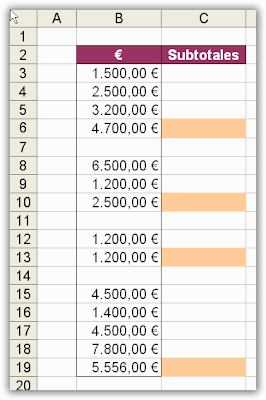
Para ello sitúese en la celda C3 y escriba la siguiente fórmula:
=SI(B4="";SUMA($B$3:B3)-SUMA($C$2:C2);"")
Una vez realizada esta fórmula cópiela hasta la última celda en la que tenga una cifra (en nuestro ejemplo C19)
Fíjese que lo que estamos haciendo es comprobar en cada celda del rango C3:C19 si la celda inmediata inferior izquierda está en blanco. En tal caso le pedimos que realice una SUMA Acumulada. Por otro lado, y para evitar duplicar los subtotales, le pedimos que reste el rango donde vamos calculando los anteriores subtotales hasta justo la celda inmediata superior donde realiza la suma.
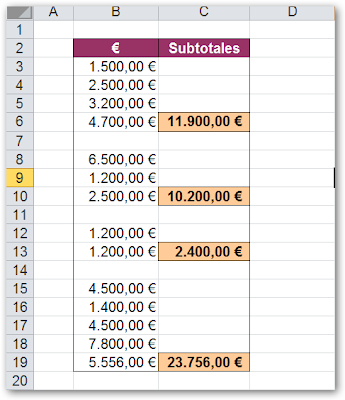
Para añadir automáticamente el sombreado naranja haga lo siguiente:
1. Seleccione el rango C3:C19
2. Vaya al menú Formato/Formato condicional y seleccione los valores mostrados en la siguiente figura:
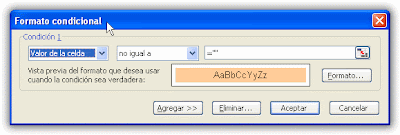
Valor de la celda no igual a =""
Hola Kiko:
ResponderEliminarUna consulta lo he practicado tu ejercicio a mi no
me acumula los subtotales, la primera me sale 11.900,00€, el segundo subtotal me sale 10.200,00€. debo estar asiendo algo mal o falta agregar otra fórmula.
Gracia de antemano y felicidades por tu blog
Tienes toda la razón. Se trata de un error mío ya que he mezclado dos ejercicios distintos. Si quieres que aparezca el subtotal de cada uno de los bloques debes utilizar la fórmula que indico en el artículo, que es lo que te sale a ti. Si lo que quieres es la suma acumulada (que es lo que aparece en la última imagen) entonces la fórmula es más sencilla, a saber: =SI(B4="";SUMA($B$3:B3);""). Muchas gracias.
ResponderEliminarYa está corregida la imagen. Gracias
ResponderEliminar